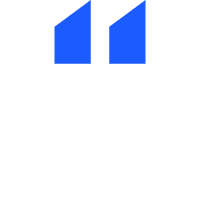在社交媒体平台上,头像是您在数字世界中的个人形象和展示方式。在Facebook上更换头像可以让您更新个人资料、表达个性,并与朋友、家人和其他用户建立更紧密的联系。本文将为您提供关于如何在Facebook上更换头像的简易教程及一些实用技巧。
1. 访问个人资料页面
首先,要更换Facebook的头像,您需要登录到您的个人账号并访问个人资料页面。您可以在页面顶部的搜索栏中输入自己的姓名,点击搜索结果中的个人资料链接,或者直接点击自己的头像或用户名来进入个人资料页面。
2. 点击“更新头像”
在个人资料页面上方,您会看到一个大型的圆形区域,这就是您当前的头像显示区域。将鼠标悬停在头像上方,您会看到一个“更新头像”按钮出现在右下角。点击该按钮,系统将弹出一个菜单供您选择更改头像的方式。
3. 选择更改头像的方式
Facebook提供了多种方式来更改头像。以下是一些常用方法:
上传照片:
您可以选择从计算机或移动设备上上传照片作为新的头像。点击“上传照片”选项,系统将打开文件浏览器或相册,您可以选择要上传的图片并进行裁剪和调整。
拍摄照片:
如果您使用的是移动设备,您可以直接使用Facebook应用程序拍摄照片并将其设置为头像。点击“拍摄照片”选项,系统将打开相机功能,您可以自拍或拍摄其他照片。
从相册选择:
如果您已经在Facebook上有一张喜欢的照片,您可以从个人相册中选择它作为新的头像。点击“从相册选择”选项,系统将打开您的相册列表,您可以浏览并选择适合的照片。
4. 裁剪和调整头像
无论您选择了哪种更改头像的方式,接下来,您都需要对选定的照片进行裁剪和调整以符合头像显示区域的尺寸要求。
根据系统提示,在屏幕上拖动和调整裁剪框的大小和位置,确保您的头像能够完全显示并达到最佳效果。一旦您满意了裁剪结果,点击“应用”或“保存”按钮,系统将更新您的头像并在个人资料页面上显示出来。
5. 设置头像可见性和隐私选项
在Facebook上更换头像后,您可以根据个人偏好和隐私需求设置头像的可见性和隐私选项。
点击个人资料页面上头像的右下角,系统将显示一个“编辑头像”的选项。点击该选项,您可以选择谁可以看到您的头像,并进行相关的隐私设置。
6. 更多头像相关技巧
除了简单更换头像外,以下是一些额外的技巧和建议,帮助您优化头像的展示效果:
选择高质量照片:
为了让您的头像更加清晰和吸引人,选择高质量的照片是关键。确保照片明亮、清晰,并突出您的特点和个性。
保持一致性:
如果您是在商业环境中使用Facebook,建议保持头像的一致性。使用您的公司标志或品牌标识作为头像可以增强品牌识别度。
定期更新:
随着时间的推移,您的形象和风格可能会发生变化。定期更新头像可以让您的个人资料更具活力,并与最新的自己保持一致。
遵守社交媒体规范:
在更换头像时,请确保遵守Facebook的社交媒体规范和准则。不要使用侵权、淫秽或违反社交媒体政策的内容作为头像。
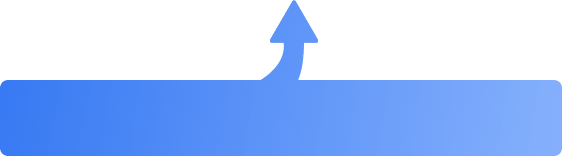



 M123跨境工具导航
M123跨境工具导航